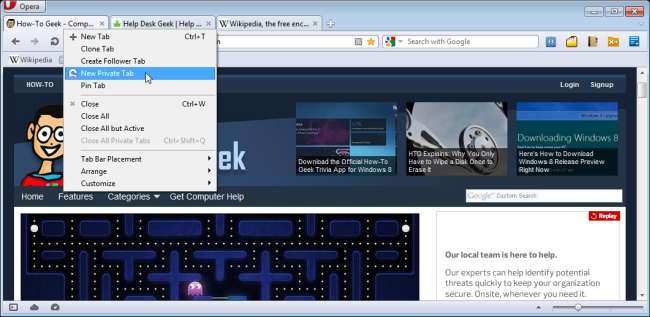
ٹیبڈ براؤزنگ ایک بالکل نیا تصور ہے۔ اتنا عرصہ پہلے نہیں ، اگر آپ کسی ویب سائٹ کو دیکھنا چاہتے تھے ، لیکن جو ویب سائٹ آپ دیکھ رہے ہیں اسے چھوڑنا نہیں چاہتے تھے ، آپ کو ایک نئی ونڈو کھولنی ہوگی۔ فائر فاکس ٹیب براؤزنگ کو مقبول بنانے والا پہلا شخص تھا۔
اب ، تمام براؤزر ایک ساتھ متعدد ویب سائٹوں کو ظاہر کرنے کیلئے ٹیبز کا استعمال کرتے ہیں۔ اوپیرا میں ٹیبڈ براؤزنگ فائر فاکس اور دوسرے براؤزرز کی نسبت قدرے زیادہ ترقی یافتہ ہے۔ زیادہ تر براؤزرز میں ، ہر ٹیب کو ایک الگ ہستی کی طرح سمجھا جاتا ہے۔ آپ ایک وقت میں صرف ایک ٹیب ظاہر کرسکتے ہیں۔ تاہم ، اوپیرا میں ، ٹیبز کو براؤزر کے اندر ونڈوز کی طرح برتاؤ کیا جاتا ہے ، اور آپ ٹیبز کو جھرنکانے اور ٹائل کرنے جیسے کام کرسکتے ہیں۔
ہم آپ کو اوپیرا کی کچھ ایسی خصوصیات کو استعمال کرنے کا طریقہ بتائیں گے جو اسے الگ الگ بناتی ہیں اور اوپیرا سے ویب براؤزنگ کو آسان اور خوشگوار بناتی ہیں۔
پیروکار ٹیبز
پیروکار ٹیبز اوپیرا کے لئے منفرد ایک خصوصیت ہے۔ جب آپ ویب پیج کو تلاش کررہے ہیں تو وہ مفید ہیں اور آپ اس صفحے پر متعدد لنکس کو دیکھنا چاہتے ہیں۔ جب آپ پیروکار ٹیب کھولتے ہیں تو ، پس منظر میں ایک خالی ٹیب کھل جاتی ہے۔ جب آپ ویب پیج پر کسی لنک پر کلک کرتے ہیں تو ، نیا صفحہ موجودہ ٹیب کے بجائے خالی فالوور ٹیب میں کھول دیا جاتا ہے۔
نوٹ: اگر آپ کے پاس صرف ایک فالور ٹیب کھلا ہوا ہے تو ، ہر لنک پیروکار ٹیب پر موجود ویب پیج کی جگہ لے لیتا ہے۔ اگر آپ کو معلوم ہے کہ آپ متعدد لنکس پر کلک کرنے جارہے ہیں تو آپ متعدد فالوور ٹیبز کھول سکتے ہیں۔
مثال کے طور پر ، آپ ہاؤ ٹو گیک کا مرکزی صفحہ براؤز کرتے ہوئے ، ایسے مضامین ڈھونڈ رہے ہیں جو آپ کی دلچسپی کو پورا کریں۔ آپ کو ایک مل جاتا ہے اور صفحہ کھولنا چاہتے ہیں ، لیکن آپ مرکزی صفحہ پر مزید مضامین ڈھونڈنا چاہتے ہیں۔ اگر آپ متعدد فالوور ٹیبز کھولتے ہیں تو ، آپ مضامین کے ل links لنک پر کلک کرسکتے ہیں جس مضمون کو آپ پڑھنا چاہتے ہیں وہ خود کار طریقے سے پیروکار ٹیبز پر کھل جائے گا۔
فالوور ٹیب کو کھولنے کے لئے ، ٹیب بار کے حالیہ ٹیب پر دائیں کلک کریں اور پاپ اپ مینو سے فالوور ٹیب بنائیں کو منتخب کریں۔ پس منظر میں ایک خالی ٹیب کھلتی ہے۔
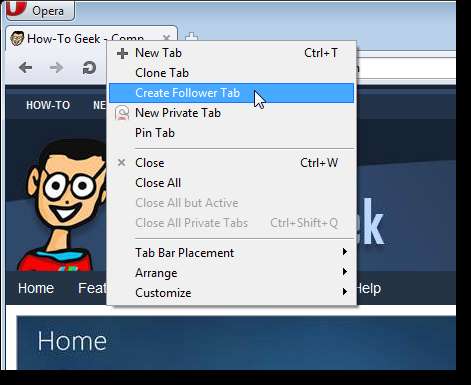
اب ، ویب کے صفحے پر ایک لنک پر کلک کریں۔
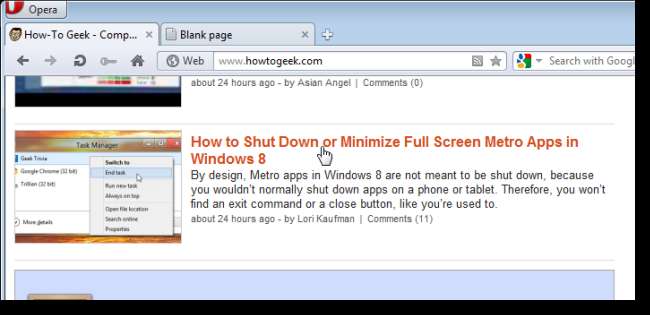
اس لنک کا ویب صفحہ پس منظر میں خودبخود خالی ٹیب میں کھل جاتا ہے۔ اسے چالو کرنے کے لئے سیدھے ٹیب پر کلک کریں۔
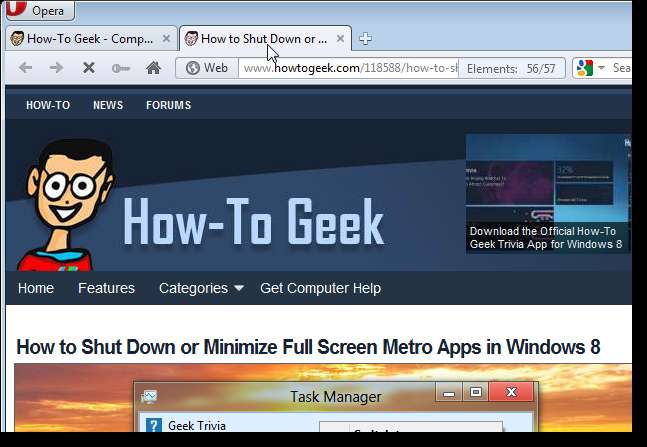
آپ یہ سوچ رہے ہوں گے کہ لنک پر دائیں کلک کرکے اور نئے ٹیب کھول کر بھی یہی کام انجام دیا جاسکتا ہے۔ تاہم ، پیروکار ٹیبز آپ کو نئے ٹیبز میں ویب صفحات کھولنے کے ل links لنک پر جلدی سے بائیں کلک کرنے کی اجازت دیتا ہے۔
پن وہ نہیں ہے
فائر فاکس اور کروم کی طرح اوپیرا ، آپ کو ویب سائٹس کو ٹیب بار میں پن کرنے کی اجازت دیتا ہے ، جس سے انہیں مستقل طور پر قابل رسائی بنایا جا.۔ جب کسی ٹیب کو پن کیا جاتا ہے تو ، ٹیب پر صرف سائٹ کا فیویکون ظاہر ہوتا ہے اور اس میں قریبی بٹن نہیں ہوتا ہے۔ جب آپ اوپیرا کھولتے ہیں تو یہ خصوصیت ان سائٹس کے لئے کارآمد ہے جن پر آپ جاتے ہیں۔ پنڈ ٹیب دستیاب ہیں جب آپ اوپیرا کو بند کردیں اور اسے دوبارہ کھولیں۔ یہ آپ کے سرچ انجنوں ، ویب پر مبنی ای میل سائٹس جیسے جی میل ، یا دلچسپ اور مفید ویب سائٹ جیسے آپ اکثر جاتے ہیں جیسے ہاؤ ٹو گیک کیلئے مفید ہے۔
کسی ٹیب کو پن کرنے کے لئے ، مطلوبہ ٹیب پر دائیں کلک کریں اور پاپ اپ مینو سے پن ٹیب کو منتخب کریں۔
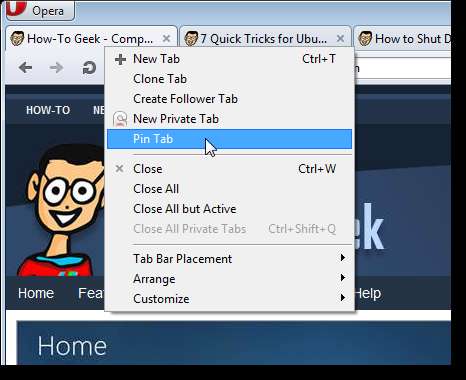
ٹیب سکڑ گیا جس میں صرف فیویکن دکھایا جارہا ہے ، اور اگر وہ پہلے سے موجود نہ تھا تو ٹیب بار کے بائیں جانب منتقل ہوجاتا ہے۔
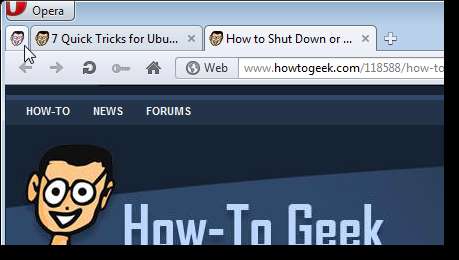
جب کسی ٹیب کو پن کیا جاتا ہے ، تو پاپ اپ مینو میں پن ٹیب آپشن کے بائیں طرف ایک چیک مارک ٹیب پر دائیں کلک کرکے حاصل کیا جاتا ہے۔ آپ آسانی سے ٹیب پر دائیں کلک کرکے اور پاپ اپ مینو سے پن ٹیب کو منتخب کرکے کسی ٹیب کو آسانی سے کھول سکتے ہیں۔
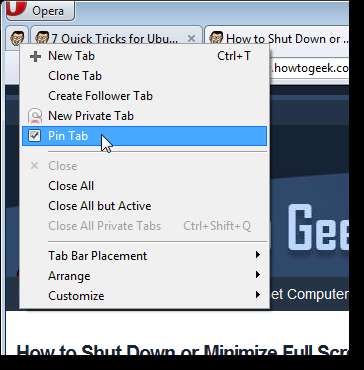
جھرن اور ٹائل ٹیبز
دوسرے براؤزرز کے برعکس ، اوپیرا میں ٹیبز ونڈوز کی طرح ٹیبز سے زیادہ کام کرتی ہیں۔ آپ اوپیرا میں ٹیبز پر کچھ ونڈو جیسی حرکتیں انجام دے سکتے ہیں۔ ٹیب پاپ اپ مینو میں ذیلی مینیو کا بندوبست کرنے سے آپ اپنے تمام ٹیبز کو کم سے کم یا زیادہ سے زیادہ اور ان سب کو بحال کرسکتے ہیں ، اسی طرح کھڑکیوں کی طرح اپنے ٹیبز کو بھی تابکاری یا ٹائل کرسکتے ہیں۔ ایک ساتھ متعدد ویب سائٹ پڑھنے کے لئے جھرن اور ٹائل کی خصوصیات کا استعمال کریں یا دیکھنے کے لئے آسانی سے ٹیب منتخب کریں۔ جب آپ کسی ٹیب کو زیادہ سے زیادہ کرتے ہیں تو ، یہ براؤزر کی پوری جگہ دوبارہ لے جائے گا۔
اپنے ٹیبز کو کاسکیٹنگ پیٹرن میں ترتیب دینے کے لئے ، ٹیب بار کے کسی بھی ٹیب پر دائیں کلک کریں اور ترتیب دیں | منتخب کریں پاپ اپ مینو سے جھڑپ۔
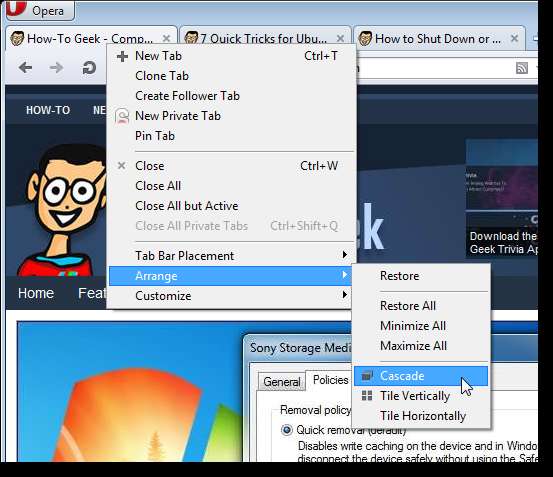
یہ ٹیبز کاسکیڈنگ پیٹرن میں رکھی گئی ہیں ، جیسے ونڈوز میں ڈیسک ٹاپ کے ونڈوز پر۔ اس ٹیب پر سائٹ دیکھنے کے لئے کسی بھی "ونڈو" (ٹیب) پر کلک کریں۔
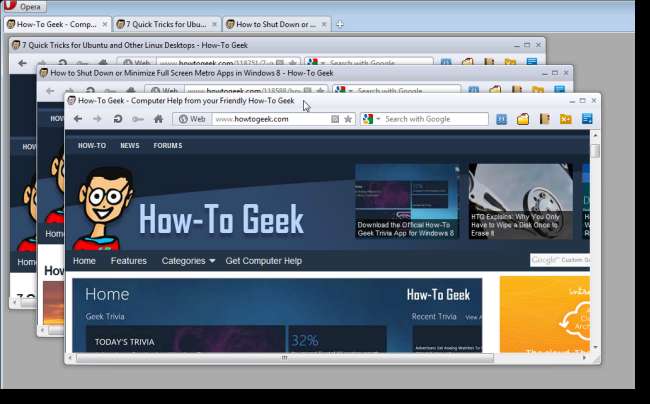
ایک ٹیب کو دوبارہ زیادہ سے زیادہ بنانے کے لئے ، اوپری ، دائیں کونے میں زیادہ سے زیادہ بٹن پر کلک کریں۔
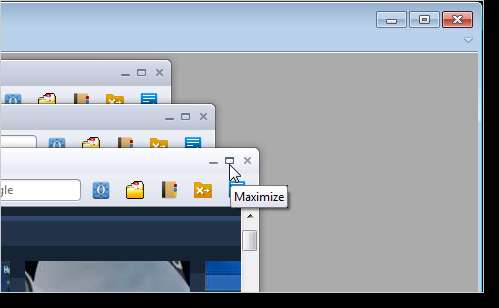
اگر آپ تمام ٹیب کو ایک بار پھر زیادہ سے زیادہ بنانا چاہتے ہیں تو ، کاسکیڈڈ ونڈوز کے اوپر ٹیب بار پر دائیں کلک کریں اور ترتیب دیں | پاپ اپ مینو سے سب کو زیادہ سے زیادہ کریں۔
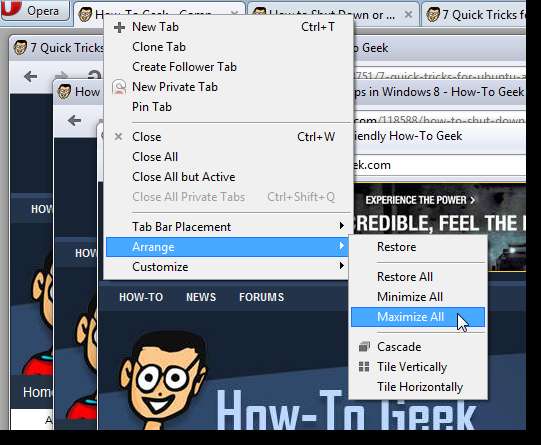
ٹیبس اسٹیک کریں
اگر آپ ایک ہی وقت میں بہت ساری ویب سائٹیں کھولنا چاہتے ہیں تو ، ٹیب اسٹیکنگ کی خصوصیت آپ کے ل. کام آئے گی۔ عام طور پر ، جب آپ کے پاس ٹیب بار پر فٹ ہونے کے بجائے زیادہ ٹیبز کھلی ہوتی ہیں تو ، آپ کو اسکرین سے دور ٹیبز کو دیکھنے کے لئے سکرول کرنا پڑتا ہے۔ ٹیب اسٹیکنگ کی خصوصیت آپ کو اپنے ٹیب بار پر جگہ بچانے کے ل each ایک دوسرے کے اوپر ٹیبس اسٹیک کرنے کی اجازت دیتی ہے۔
ٹیبز کو اسٹیک کرنے کے ل one ، ایک ٹیب کو دوسرے کے اوپر گھسیٹیں جب تک کہ دوسرے ٹیب گرے نہ ہوجائیں۔ ماؤس کا بٹن جاری کریں۔
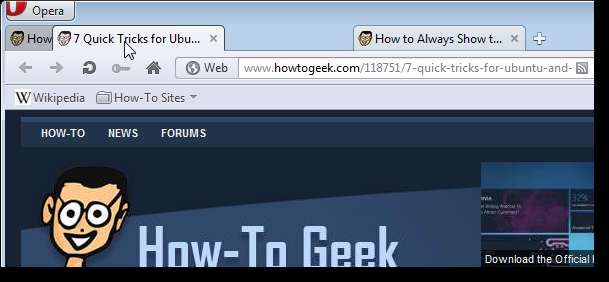
ٹیبز کو ایک دوسرے کے اوپر سجا دیا گیا ہے اور اسٹیک کے دائیں طرف اب ایک تیر موجود ہے۔ اسٹیک کو بڑھانے اور ٹیبز کو الگ الگ دیکھنے کے لئے ، تیر پر کلک کریں۔
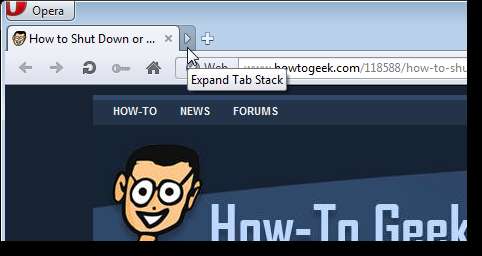
نوٹ: آپ اپنے ماؤس کو اسٹیک پر منتقل کرکے تھمب نیل کے طور پر ٹیب اسٹیک میں موجود تمام ٹیبز کو بھی دیکھ سکتے ہیں۔
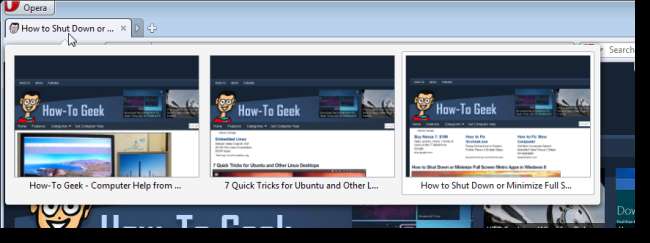
دوبارہ اسٹیک کو بند یا گرنے کے ل To ، تیر پر کلک کریں ، جو اب بائیں طرف اشارہ کررہا ہے۔
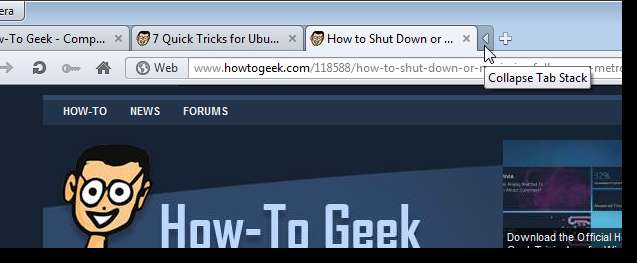
آپ ٹیب اسٹیک سے تب ہی ٹیبز کو ہٹا سکتے ہیں جب ٹیب اسٹیک کو بڑھایا جائے۔ اس کے ل، ، اسٹیک کو وسعت دینے کے لئے دائیں تیر پر کلک کریں اور پھر ٹیب اسٹیک کے ٹیبز میں سے کسی ایک کو ٹیب بار پر یا خالی جگہ پر کھینچیں ، جو باقی ٹیبز کے سائز پر سکڑ جاتا ہے ، اور اگلا اگلا دائیں طرف ٹیب.
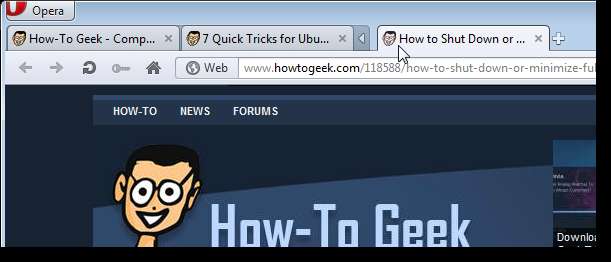
اسٹیک سے تمام ٹیبز کو ہٹانے کے لئے ، اسٹیک پر دائیں کلک کریں اور ٹیب اسٹیک | منتخب کریں پاپ اپ مینو سے غیر اسٹیک کریں۔ اسٹیک میں موجود تمام ٹیبز کو بند کرنے کے لئے ایک ہی سب مینیو میں اسٹیک کو بند کریں کا اختیار استعمال کریں۔ اوپیرا اسٹیک کی جگہ ایک نئے ٹیب کے ساتھ ہے۔

سائٹوں کے جمع کرنے کے ل N عرفی نام بنائیں
عرفی نام کی خصوصیت اس طرح محسوس ہوسکتی ہے کہ اس کا ٹیبز کے ساتھ زیادہ لینا دینا نہیں ہے ، لیکن اس کی مدد سے آپ جلدی اور آسانی سے الگ الگ ٹیبز پر سائٹس کا ایک مخصوص سیٹ کھول سکتے ہیں۔ اگر آپ کچھ ایسی ویب سائٹیں اکٹھا کرتے ہیں جن کو آپ بیک وقت بُک مارکس فولڈر میں کھولنا چاہتے ہیں تو ، آپ اس فولڈر میں ایک عرفی نام تفویض کرسکتے ہیں۔ اس فولڈر میں تمام ویب سائٹ کو تیزی سے کھولنے کے ل، ، ایڈریس بار میں عرفی نام ٹائپ کریں اور انٹر دبائیں۔ تمام سائٹس الگ ٹیبز پر کھلتی ہیں۔
نوٹ: موجودہ ٹیب پر کھولی جانے والی ویب سائٹ کو بک مارک فولڈر میں سے کسی ایک سائٹ سے تبدیل کیا جائے گا۔
ویب سائٹوں کے کسی سیٹ کے لئے عرفی نام کیسے مرتب کریں اس بارے میں مزید معلومات کے ل Ope ، اوپیرا میں بک مارک ویب سائٹوں کا ایک سیٹ تیزی سے کھولنے کے ل n عرفی نام کے استعمال کے بارے میں ہمارا مضمون دیکھیں۔
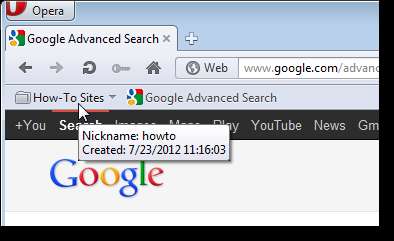
بلٹ ان سیشن مینجمنٹ کے ساتھ کھلی ٹیبز کو محفوظ کریں
سیشن منیجر آپ کو اپنی موجودہ کھلی تمام ٹیبز کو محفوظ کرنے کی اجازت دیتا ہے تاکہ آپ انہیں کسی بھی وقت دوبارہ کھول سکیں۔ اوپیرا میں ایک بلٹ ان سیشن منیجر ہے۔
اپنے موجودہ سیشن کو بچانے کے ل some ، کچھ ٹیبز پر کچھ ویب سائٹیں کھولیں۔ ٹیبز اور ونڈوز کو منتخب کریں سیشن | اس سیشن کو اوپیرا مینو سے محفوظ کریں۔
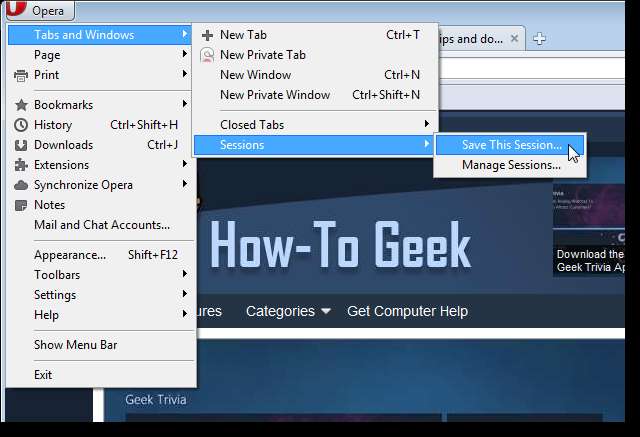
سیشن کو بچانے کے سیشن ڈائیلاگ باکس میں سیشن کے نام میں ترمیم باکس میں سیشن کے لئے ایک نام درج کریں۔
نوٹ: اگر آپ چاہتے ہیں کہ جب آپ اوپیرا کھولیں تو یہ سائٹیں خود بخود علیحدہ ٹیبز پر کھلیں ، جب بھی میں اوپیرا چیک باکس شروع کرتا ہوں تو ان ٹیبز اور ونڈوز کو دکھائیں منتخب کریں تاکہ باکس میں ایک چیک مارک موجود ہو۔
اوپیرا آپ کو فی الحال کھلی اوپیرا ونڈوز سے کھلی ٹیبز کو سیشن میں محفوظ کرنے کی اجازت دیتا ہے۔ جب آپ دوبارہ سیشن کھولتے ہیں تو ، تمام ٹیبز پہلے کی طرح ایک ہی ٹیب اور ونڈو کنفیگریشن میں کھولی گئیں۔ اگر آپ موجودہ اوپیرا ونڈو سے کھلی ٹیبز کو ہی بچانا چاہتے ہیں تو صرف فعال ونڈو محفوظ ونڈو باکس کو منتخب کریں۔
ٹھیک ہے پر کلک کریں۔
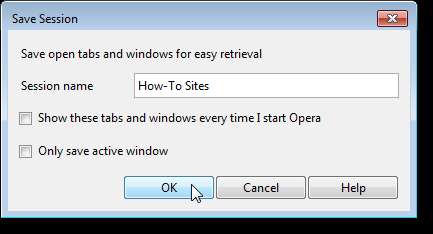
اب ، جب آپ ٹیبز کو بند کرتے ہیں ، یا اوپیرا کو بھی بند کرتے ہیں تو ، آپ سیشن منیجر کا استعمال کرتے ہوئے دوبارہ وہی سائٹیں الگ ٹیبز پر کھول سکتے ہیں۔ جب آپ ٹیبز اور ونڈوز کو منتخب کرتے ہیں اوپیرا مینو کے سیشن ، اپنے نئے سیشن کو ذیلی مینیو پر دستیاب نوٹس کریں۔
اگر آپ سیشن کو حذف کرنے کا فیصلہ کرتے ہیں تو ٹیبز اور ونڈوز | کو منتخب کریں سیشن | اوپیرا مینو سے سیشنز کا نظم کریں۔
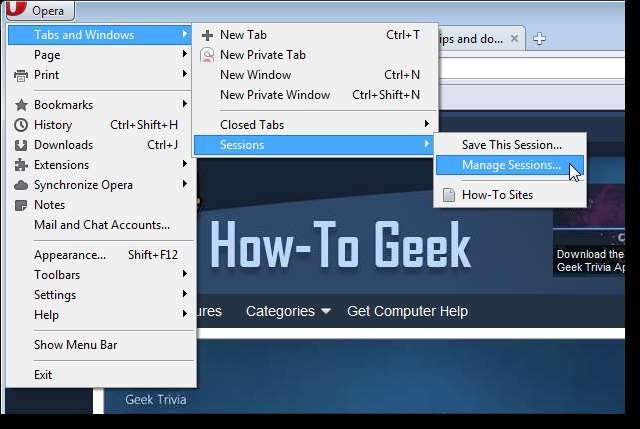
سیشن کا نظم کریں ڈائیلاگ باکس پر ، جس سیشن کو آپ حذف کرنا چاہتے ہیں اسے منتخب کریں اور حذف پر کلک کریں۔
آپ اس ڈائیلاگ باکس کو سیشن کھولنے یا اپنے پچھلے سیشن کو کھولنے کے ل use بھی استعمال کرسکتے ہیں جو خود بخود محفوظ ہوجاتا ہے۔ صرف ایک سیشن کو منتخب کریں اور کھولیں پر کلک کریں۔ اگر آپ سیشن کو کھولنا چاہتے ہیں تو اوپیرا ونڈوز کے ایک سے زیادہ کھلے ہوئے محفوظ ہوچکے ہیں ، اور آپ ابھی ایک ٹی ونڈو میں موجود تمام ٹیبز کو کھولنا چاہتے ہیں تو ، فہرست میں سے سیشن کو منتخب کریں اور اوپن پر کلک کرنے سے پہلے موجودہ ونڈو چیک باکس کے اندر ٹیب کھولیں کو منتخب کریں۔
نوٹ: سیشن کھولنے کے بعد ، سیشن کا انتظام کریں ڈائیلاگ باکس خود بخود بند ہوجاتا ہے۔ اگر آپ سب نے ایک یا زیادہ سیشنز کو حذف کردیا تھا تو ، ڈائیلاگ باکس کو بند کرنے کے لئے بند کریں پر کلک کریں۔
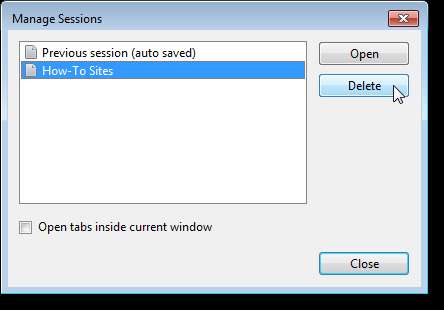
جب آپ سیٹنگیں | منتخب کرکے اوپیرا کھولیں گے تو آپ خود بخود محفوظ شدہ سیشن کھولنے کا انتخاب کرسکتے ہیں اوپیرا مینو سے ترجیحات۔ ترجیحات کے ڈائیلاگ باکس کے جنرل ٹیب پر ، اسٹارٹ اپ ڈراپ ڈاؤن فہرست سے محفوظ سیشن جاری رکھیں کا انتخاب کریں۔
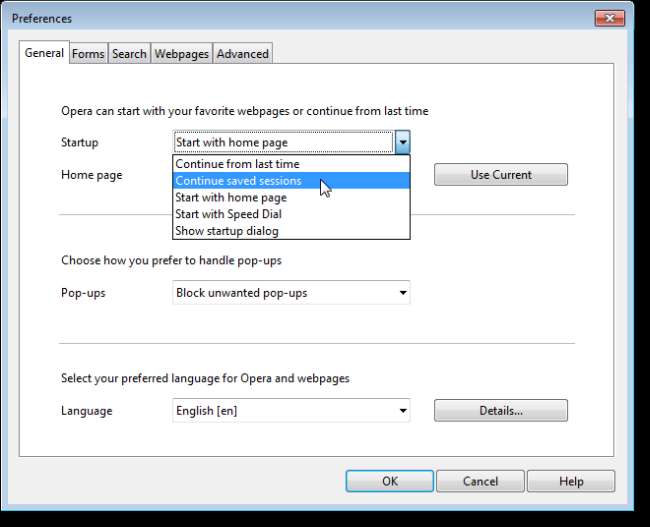
چونکہ اوپیرا میں بلٹ میں سیشن مینجمنٹ ٹول محدود ہے ، آپ کو اوپیرا میں شامل ایک ایڈون میں دلچسپی ہوسکتی ہے ، جسے کہا جاتا ہے ٹیب والٹ ، جو آپ کو اپنے ٹیب سیشنوں کو زیادہ تفصیل سے منظم کرنے کی اجازت دیتا ہے ، جیسے ٹیبز کے گروپوں کا نام تبدیل کرنا ، سیشن میں ٹیبز کی فہرست کو دوبارہ ترتیب دینا ، اور اوپیرا کے محفوظ کردہ سیشنز اور بُک مارکس کو درآمد اور برآمد کرنا۔
نجی ٹیبز استعمال کریں
ایسے اوقات ہوسکتے ہیں جب آپ کسی خاص سائٹ کا دورہ کرتے وقت اپنی براؤزنگ ہسٹری کے کسی بھی نشان کو پیچھے چھوڑنا نہیں چاہتے ہیں۔ زیادہ تر دوسرے براؤزرز آپ کو ایک خصوصی ونڈو کھولنے کی اجازت دیتے ہیں جس میں آپ سرف کرسکتے ہیں ، اور جب آپ دریچہ بند کرتے ہیں تو آپ کی سرگرمیوں کے سارے نشانات ہٹ جائیں گے۔
اوپیرا بھی آپ کو نجی ونڈو کھولنے کی اجازت دیتا ہے۔ تاہم ، اگر آپ ایک سائٹ کو نجی طور پر سرفر کرنا چاہتے ہیں اور پھر بھی دوسری سائٹوں تک جو آپ دیکھ رہے ہیں تک ان تک رسائی حاصل ہے ، تو آپ موجودہ ونڈو میں نجی ٹیب کھول سکتے ہیں۔ جب آپ نجی ٹیب بند کرتے ہیں تو ، اس ٹیب پر نظر آنے والی سائٹ کا ڈیٹا (براؤزنگ ہسٹری ، کیشے میں موجود آئٹمز ، کوکیز اور لاگ ان کی معلومات) حذف ہوجاتا ہے۔ تاہم ، اگر آپ اس سائٹ کے لئے بُک مارک محفوظ کرتے ہیں ، یا سائٹ سے فائل ڈاؤن لوڈ کرتے ہیں تو ، نجی ٹیب بند ہونے پر وہ ڈیٹا ابھی بھی دستیاب ہوتا ہے۔
نوٹ: جب آپ نجی ٹیب کو بند کرتے ہیں تو ، ٹیب بار کے دائیں جانب "بند ٹیبز" ڈراپ ڈاؤن تیر کا استعمال کرتے ہوئے اس ٹیب کو دوبارہ نہیں کھولا جاسکتا ہے۔
نجی ٹیب کھولنے کے لئے ، ٹیبز اور ونڈوز | کو منتخب کریں اوپیرا مینو سے نیا نجی ٹیب۔ آپ ٹیب بار پر بھی دائیں کلک کرسکتے ہیں اور سیاق و سباق کے مینو سے نیا نجی ٹیب منتخب کرسکتے ہیں۔
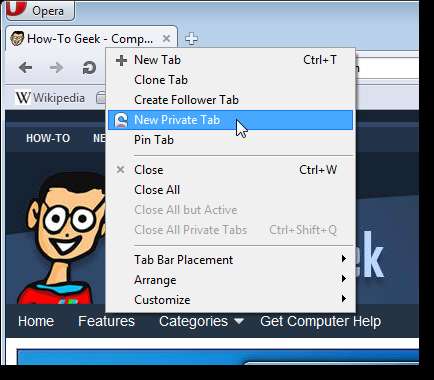
نجی براؤزنگ میسج اور ٹیب پر ایک خصوصی آئکن کے ساتھ ایک نیا ٹیب کھلتا ہے۔ اگر آپ ہر بار نجی ٹیب کھولنے پر یہ پیغام نہیں دیکھنا چاہتے ہیں تو ، دوبارہ نہ دکھائیں چیک باکس کو منتخب کریں تاکہ باکس میں چیک مارک موجود ہو۔
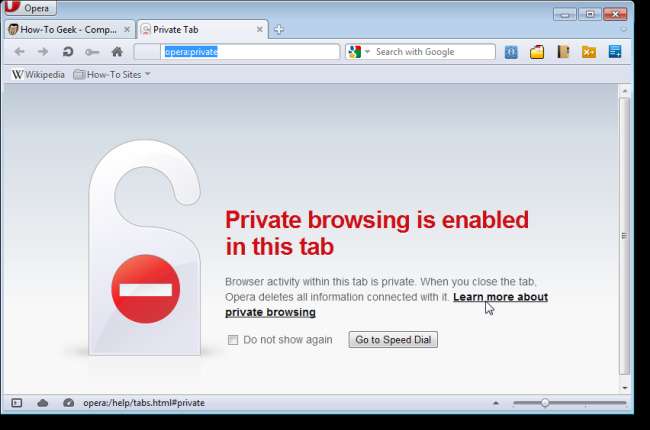
ایک نجی ٹیب کو بند کرنا اسی طرح کیا جاتا ہے جیسے عام ٹیب کو بند کرنا ہے۔ آپ ٹیب پر X بٹن پر کلک کر سکتے ہیں ، ٹیب پر دائیں کلک کریں اور پاپ اپ مینو سے بند منتخب کریں ، یا Ctrl + W دبائیں۔ اگر آپ کے پاس کئی نجی ٹیب کھلے ہوئے ہیں ، اور آپ ان سب کو ایک ساتھ بند کرنا چاہتے ہیں تو ، دائیں- ٹیب بار پر کلک کریں اور پاپ اپ مینو سے تمام نجی ٹیبز کو بند کریں منتخب کریں ، یا Ctrl + Shift + Q دبائیں۔
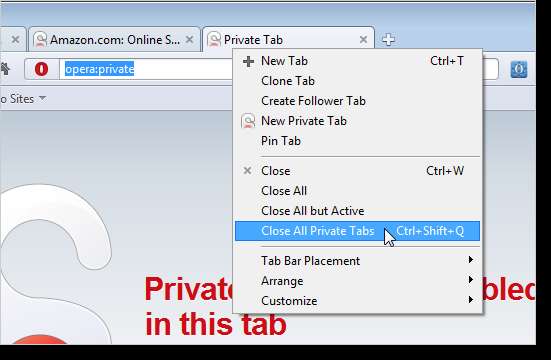
اگر آپ فیصلہ کرتے ہیں کہ آپ اپنی نجی براؤزنگ کے لئے خصوصی ونڈو استعمال کرنا چاہتے ہیں تو ٹیبز اور ونڈوز | کو منتخب کریں اوپیرا مینو سے نیا نجی ونڈو۔ اپنی براؤزنگ سرگرمی کے سارے نشانات کو دور کرنے کے لئے نجی ونڈو کو بند کریں۔
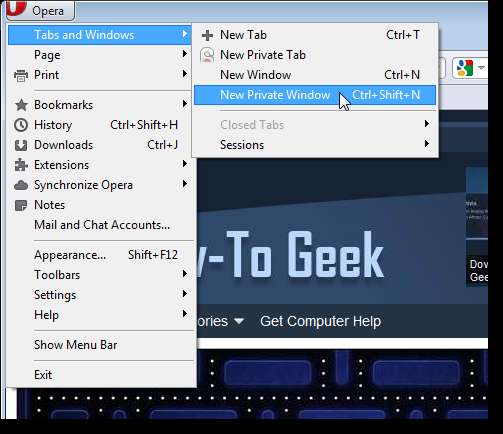
اوپیرا میں نجی براؤزنگ سے متعلق مزید معلومات کے لئے ، ہمارے بارے میں مضمون دیکھیں زیادہ سے زیادہ رازداری کے ل privacy اوپیرا کو کس طرح بہتر بنائیں .
ٹیب کی ترجیحات مرتب کریں
اوپیرا کے ٹیب کو اپنی پسند کے مطابق بنانا بہت سے اختیارات ہیں۔ ٹیبز کی ترجیحات تک رسائی حاصل کرنے کیلئے ترتیبات | منتخب کریں اوپیرا مینو سے ترجیحات۔
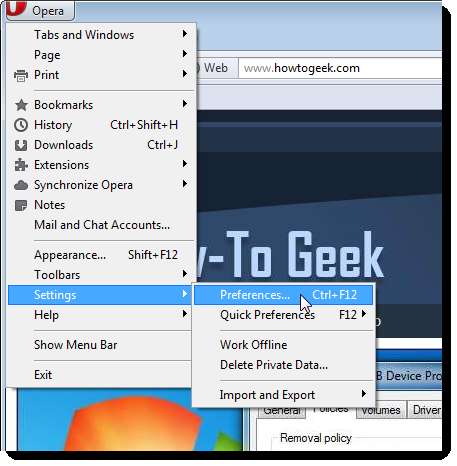
ترجیحات کے ڈائیلاگ باکس پر ، اعلی درجے کی ٹیب پر کلک کریں اور پھر بائیں جانب والے مینو سے ٹیبز کو منتخب کریں۔
آپ اپنے کھلے ٹیبز کو مخصوص ترتیب میں Ctrl کی کو تھام کر اور ٹیب کو بار بار دباکر سائیکل چلا سکتے ہیں۔ پہلے سے طے شدہ ترتیب ٹیب کی ترجیحات میں Ctrl + Tab ڈراپ ڈاؤن فہرست والے ٹیبز کے ذریعہ جب سائیکلنگ سے کسی آپشن کو منتخب کرکے منتخب کیا جاسکتا ہے۔
جب آپ کسی سائٹ کو کسی بُک مارک یا دوسرے پینل سے کھولتے ہیں تو موجودہ ٹیب میں ویب صفحہ کھولنا پہلے سے طے شدہ ہوتا ہے۔ اگر آپ اس کے بجائے نئے ٹیبز پر بُک مارکس کھولنا چاہتے ہیں تو موجودہ ٹیب کو دوبارہ استعمال کریں چیک باکس کو منتخب کریں تاکہ باکس میں کوئی چیک مارک نہ ہو۔
ٹیب کو تخصیص کرنے کے ل additional اضافی اختیارات کے ل Additional ، اضافی ٹیب اختیارات پر کلک کریں۔
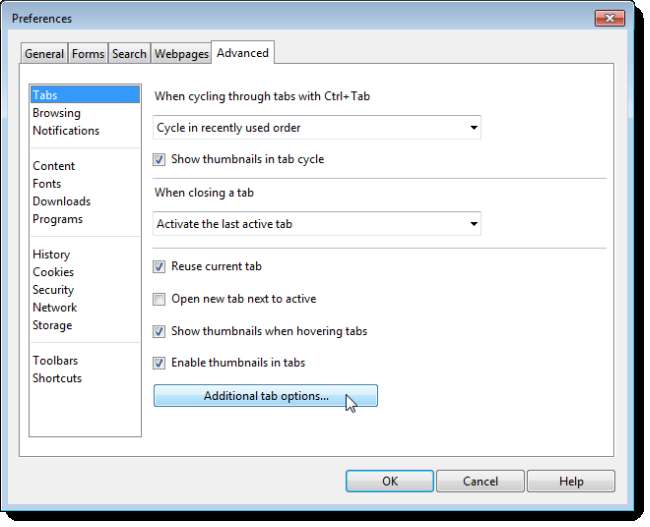
اضافی ٹیب آپشنز ڈائیلاگ باکس پر ، آپ نئے ٹیبز کے سلوک کی وضاحت کرسکتے ہیں ، ونڈوز کو ٹیبز کی اجازت دیں ، ہر ٹیب پر قریبی بٹن دکھائیں ، یا ٹیبز کی بجائے ونڈوز کھولنے کا انتخاب بھی کرسکیں۔
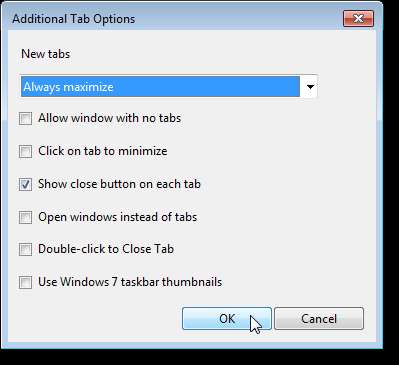
شاید بہت سے لوگوں کو اس کا احساس نہ ہو ، لیکن اوپیرا ایک اعلی درجے کا براؤزر ہے ، اور اس میں کچھ مفید خصوصیات ہیں جو ابھی تک دوسرے براؤزرز میں نہیں پائی گئیں۔







